La vergogna di Microsoft: grazie al potere del vile denaro la Nigeria non avrà Linux
No, non credo veramente che il denaro sia vile, solo l'uso che se ne fa può esserlo.
Nei giorni scorsi eravamo tutti contenti per i bimbi Nigeriani che presto avrebbero ricevuto un fiammante Classmate PC di intel, con installata la moderna distribuzione francese Mandriva 2008. In perfetto spirito Open Source la distribuzione Linux sarebbe stata ampiamente personalizzata per quel particolare computer e per le esigenze didattiche Nigeriane.
Stamattina la doccia fredda, Lucio pubblica la traduzione di una lettera aperta a Steve Ballmer, CEO di Microsoft, scritta da François Bancilhon sul blog di Mandriva.
Microsoft è prima intervenuta cercando di intromettersi nell'accordo, cosa perfettamente lecita: la concorrenza se basata sulla qualità dell'offerta non è mai uno svantaggio.
Ma il governo Nigeriano ha saggiamente preferito rimanere con Mandriva, preferendo una soluzione libera ed aperta. L'accordo viene firmato con Mandriva e le macchine sono consegnate.
Poi però è successo qualcosa. Qualcosa che fa scrivere a François:
Dopo di che, oggi stesso, sento dal cliente qualcosa di totalmente diverso: “pagheremo Mandriva come d’accordo, ma dopo lo rimpiazzeremo con Windows”.
Wow! Sono impressionato, Steve! Che cosa hai fatto per questa gente così da fargli cambiare idea in questo modo? A me è perfettamente chiaro e sarà chiaro a chiunque. Come chiami quello che hai fatto a casa tua, Steve? A casa mia lo si chiama in diversi modi, sono certo che li conosci.
Senti, Steve, come ti senti quando la mattina ti guardi allo specchio?
Già Steve, come ti senti quando ti guardi allo specchio? Non vedi nessuna macchia? O pensi solo a quanto sia fondamentale il mercato scolastico di un paese che si sta sviluppando? Sai vero che i ragazzi vorranno usare lo stesso software che hanno usato a scuola anche a casa? E in un futuro nel loro posto di lavoro? Sai che stai influenzando le scelte future di una generazione di giovani Africani?
E voi Signori del governo Nigeriano. Voi cosa vedete quando vi guardate allo specchio?
Ubuntu Linux 7.04 – 7.10 : Aggiornamento da Feisty Fawn a Gutsy Gibbon in venti immagini
che con bittorrent il geek scaricò..."
Tuttavia per chi è timoroso o per chi vuol sapere cosa gli si parerà davanti o per chi è semplicemente curioso, ecco il mio aggiornamento da Ubuntu 7.04 Feisty Fawn a 7.10 Gutsy Gibbon raccontato in 20 immagini.
[Per maggiori informazioni su Linux in generale e Ubuntu in particolare, questo può essere d'aiuto]
Prima di eseguire l'aggiornamente è sempre buona norma fare un backup dei propri dati. Se siete nel bel mezzo di un importante lavoro (magari un progetto scolastico o universitario) è meglio comunque rimandare il processo quando questo sarà terminato.
1) Gestione Aggiornamenti avvisa: il sistema 7.04 è aggiornato, ma è anche disponibile la nuova versione 7.10
La versione 7.04 sarà comunque supportata (e quindi aggiornata) fino ad ottobre 2008. Il mio desktop è piuttosto standard, le barre di GNOME sono leggermente trasparenti. [Ingrandisci]

 e non pensate di lasciarlo acceso una notte e di trovarlo aggiornato il mattino dopo.
e non pensate di lasciarlo acceso una notte e di trovarlo aggiornato il mattino dopo. con l'indicazione del tempo approssimato per lo scaricamento dei pacchetti e lo spazio necessario. Ancora una volta peccato per il paragrafo erroneamente rimasto in inglese, un fatto che può confondere e disorientare l'utente inesperto con poca dimestichezza della lingua albionica.
con l'indicazione del tempo approssimato per lo scaricamento dei pacchetti e lo spazio necessario. Ancora una volta peccato per il paragrafo erroneamente rimasto in inglese, un fatto che può confondere e disorientare l'utente inesperto con poca dimestichezza della lingua albionica.Notate la piccola applicazione per la configurazione grafica di X per lo schermo e la risoluzione. Questa piccolina, anche se non sembra, è una pietra miliare e risolverà almeno il 60 % dei problemi in fase di installazione dei neofiti! Sono un po' offeso però dall'assenza del mio ottimo monitor JQ dalla lista! Come si può trascurare un marchio così prestigioso?
 [Ingrandisci]
[Ingrandisci] [Ingrandisci]
[Ingrandisci] [Ingrandisci]
[Ingrandisci] Per fortuna esiste una versione Open Source IDENTICA all'originale: The UR-QUAN MASTERS.
Per fortuna esiste una versione Open Source IDENTICA all'originale: The UR-QUAN MASTERS.Ehi! Che diavolo è quel coso verde intorno alla terra???

che beccò il gibbone..."
Oggi caccia grossa [Aggiornamento! Sparate solo con Bittorrent!]
E' stato avvistato un gibbone!

AGGIORNAMENTO! - E' quasi commovente vedere i server Canonical completamente intasati per l'uscita della nuova release 7.10 Gutsy Gibbon di Ubuntu - Kubuntu - Xubuntu - Edubuntu.
Lo dico sul serio, sono felice di vedere tanto interesse in linux! Personalmente aspetterò qualche giorno e come al solito lascerò fare al gestore degli aggiornamenti della mia Feisty.
Se però avete bisogno di una iso con urgenza (si, liberarsi da Vista è considerata un'urgenza da cartellino rosso!  ), utilizzate BitTorrent come consigliato da Morgan nei commenti!
), utilizzate BitTorrent come consigliato da Morgan nei commenti!
La lista dei files .torrent per tutte le release si trova su questa pagina.
Sto scaricando il DVD di Kubuntu 7.10 per un amico e viene giù che è una meraviglia! Ricordate inoltre di lasciare in seed (non cancellare cioè) ciò che avete scaricato, almeno finché l'"emergenza" non sarà finita!
Ubuntu si finge Windows e supera il test di Microsoft Genuine Advantage!
Un utente di Ubuntuforums, utilizzando Internet Explorer 4 su linux IEs4Linux (con questo metodo) ha cercato di scaricare Windows Defender utilizzando il suo PC con installato Xubuntu, riuscendoci.
Windows Defender è l'antispyware di Microsoft e prima di scaricare il software è necessario testimoniare di essere in possesso di una copia originale di Windows, attraverso un test chiamato Genuine Advantage, che oltre ad essere una seccatura per i clienti regolari, ha evidentemente un'attendibilità nulla. 
Il video in Ogg Theora dell'esperimento (lo potete visualizzare con VLC da altri sistemi operativi) lo si scarica da qui.
[Via Slashdot]
Safari per Windows, alla faccia della beta! -AGGIORNAMENTO 3-
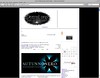
Google ci ha decisamente abituati male, con il termine "beta"!
A tutto c'è un limite però...
UPDATE: Dalla mailing list dell'AAA scopro che il problema è dovuto all'uso di Windows nazionalizzato. Su windows inglese il rendering del testo funziona correttamente.
Da Download blog scopro invece questo, che conclude la mia fulminea carriera di beta tester di safari  almeno per il momento.
almeno per il momento.
UPDATE 2: Lucio Bragagnolo è un genio. 
UPDATE 3: Lo scopo di questa "apertura" sembra essere permettere lo sviluppo da Win di "applicazioni" per iPhone, che a quanto pare saranno semplici siti web 2.0, visualizzati appunto con Safari.
Saluti da Ubuntu 7.04 Feisty Fawn

(Gestore driver con restrizioni -non per me- e il nuovo monitor di sistema)
L'unica "avvertenza" è stata relativa alla modifica manuale al file di configurazione di Firefox (Ricordate? Per l'audio di youtube), ho preferito sovrascrivere il file modificato con quello nuovo proposto dall'installazione e rieseguire le modifiche manualmente.
Mi sento come un bimbo la mattina di Natale

Niente suono su YouTube o Google Video con Linux. Problema risolto, anche con più schede audio!
[Questo post fa riferimento a Ubuntu 6.10 ed è stato verificato con Ubuntu 7.04 Feisty Fawn, ma data la sua generalità è applicabile, con poche differenze anche ad altre distribuzioni].
Il problema di ritrovarsi YouTube, Google Video, DailyMotion e gli altri Flash video player web completamente muti su Linux è ben noto e documentato (basta una ricercare "youtube no sound linux (o ubuntu)" per averne dimostrazione).
Oramai passo buona parte del mio tempo al pc su Ubuntu, e la cosa si rivela molto fastidiosa.
La colpa del video web muto è di Firefox, che nell'installazione base non prevede un wrapper audio di default e quindi il povero suono proveniente da internet non sa proprio dove andare...
FIREFOX_DSP="none"
Basterebbe cambiare "none" in "auto" per ottenere il suono, ma a quanto si legge (non ho provato) il sound system di default è ESD, che proprio un campione di stabilità non sembra essere.
Si procede quindi in questo modo, si apre il terminale e si installa alsa-oss, il wrapper alsa per applicazioni oss:
sudo apt-get install alsa-oss
in alternativa potete ovviamente usare un packet manager grafico come Synaptic, in questo caso cercate "alsa-oss" o "aoss".
A questo punto bisogna indirizzare l'audio di Firefox al wrapper:
sudo gedit /etc/firefox/firefoxrc
e da gedit modificate la stringa FIREFOX_DSP in questo modo:
FIREFOX_DSP="aoss"
Riavviate Firefox.
Funziona? A voi probabilmente si, a me no.
Sono ancora senza audio.
Perché?
Essenzialmente perché alla mia scheda audio (/dev/dsp) non ho collegato le casse  dal momento che sul pc linux uso una cuffia-microfono per Skype USB.
dal momento che sul pc linux uso una cuffia-microfono per Skype USB.
Questa è in tutto e per tutto una seconda scheda audio (/dev/dsp1), e perciò si rende necessario impostarla come predefinita in ALSA.
Ancora da terminale:
sudo gedit /usr/share/alsa/alsa.conf
Scorrete il testo finchè trovate:
defaults.ctl.card 0
defaults.pcm.card 0
defaults.pcm.device 0
Sostituite i tre 0 con tre 1 :
defaults.ctl.card 1
defaults.pcm.card 1
defaults.pcm.device 1
A questo punto anche io ho potuto ascoltare l'audio del flash player nella mia cuffia! Evviva! 
AVIRA AntiVir è il miglior antivirus gratuito
Lo avevo già detto nella oramai storica prima puntata di Tecnica Arcana Telegrafica, ma è una di quelle cose che si ribadiscono sempre con piacere.
Non solo AntiVir è uno dei migliori antivirus gratuti disponibili sul mercato, ma è anche il più simpatico.
Suddivisione automatica degli mp3 dei podcast con Juice
Nel precedente articolo abbiamo dato un'occhiata alle alternative gratuite (e in alcuni casi open source) per suddividere i file mp3 dei podcast. Ma non sarebbe bello che qualcun'altro lo facesse in automatico per noi?
Obiettivi:
- Fare in modo che ogni singolo episodio di tutti i podcast scaricati con Juice venga controllato e nel caso superi una certa durata sia diviso in parti uguali di lunghezza prestabilita e riposizionato nella cartella di download insieme al file originale.
- L'operazione è "lossless", il file spezzato ha la stessa qualità dell'mp3 originale.
- Nessun intervento manuale è richiesto.
Software Necessario:
- Juice Podcast Receiver (Open Source)
- Mp3splt (Open Source)
Il sistema operativo considerato è Windows.
Come fare:
- Scaricare mp3splt dal sito ufficiale, nella pagina dei download prelevare il software da linea di comando compilato per Windows: win32.zip
- Aprire lo zip e copiare il file mp3splt.exe in una cartella a vostra scelta. Per i successivi esempi considereremo questa cartella "C:\mp3splt\". Un'altra buona locazione per il file può essere la cartella di Juice.
NOTA: in dipendenza delle vostre impostazioni, l'estensione .exe potrebbe non essere visibile. - E' necessario conoscere la cartella nella quale Juice scarica i podcast. Probabilmente la conoscete a memoria, è la cartella che ne contiene altre, una per podcast, nominate con i nomi delle trasmissioni.
Se non avete questa informazione, aprite Juice e selezionate il menu:
File-->Preferenze-->Generale
e appuntatevi il testo contenuto in "Scarica i podcast in questa cartella".
Nel mio caso e per il resto dell'esempio questa cartella è D:\Podcast. - Sempre dalla finestra delle preferenze cliccate sulla scheda (tab) "Avanzate".
E' necessario selezionare l'opzione : Esegui questo comando dopo ogni download
Inoltre nella casella di testo successiva si deve scrivere:C:\mp3splt\mp3splt -f -t 10.00 -d "D:\Podcast\%n" "%f"
sostituendo:- A C:\mp3splt\ la cartella che contiene il programma mp3splt.exe nel caso lo abbiate salvato da qualche altra parte.
- 10.00 : per questa prova i miei podcast vengono tagliati in pezzi da 10 minuti. Potete indicare qualsiasi durata di vostro gradimento, ma rispettate il formato minuti.secondi (mm.ss)
- Al posto di "D:\Podcast\%n" dovete inserire la cartella nella quale Juice memorizza i podcast ottenuta al punto 3. La cartella deve essere inserita tra doppie virgolette <">, deve essere comprensiva del backslash finale <\> seguito da %n, il tutto senza spazi (a meno che non siano presenti nel nome della cartella. Es. "C:\Miei Podcast\%n").
Cliccate su Salva.
- Per disattivare temporaneamente questa operazione togliete la selezione dalla casella Esegui questo comando dopo ogni download e salvate.
Ora, se avete fatto le cose per benino, nelle cartelle dei podcast troverete il file originale più la versione divisa in pezzi dei nuovi episodi scaricati dopo l'operazione, così:
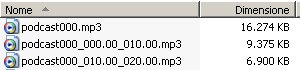
Fate a pezzi Tecnica Arcana, la mannaia la offro io (dividere un mp3 senza perdita di qualità)
Un podcaster che ascoltate spesso ha di nuovo esagerato con la durata di una trasmissione? Ascoltate i podcast in macchina su un CD audio ma l'mp3 supera gli 80 minuti? Qualunque cosa ascoltiate dopo mezz'ora vi annoia? Avete provato a tagliare un file con Audacity ma non volete più attendere i tempi di ricompressione e la qualità finale non vi soddisfa?
Dovete sapere che è possibile tagliare i file mp3 senza ricodifica e senza perdita di qualità rispetto al file originale, utilizzando uno splitter che semplicemente divide i frame originali in più tronconi.
Se avete Windows ed amate le cose semplici potete provare Mp3DirectCut, un software freeware (gratuito ma non open source) che si occupa di queste operazioni graficamente. E' facile da usare e funziona con un'interfaccia semplice e funzionale. Dal momento che funziona anche da player e visualizza la forma d'onda è ideale per dividere l'mp3 in un punto preciso (per un podcast, magari al cambio di argomento trattato).
Se preferite la linea di comando come il sottoscritto e/o non siete utenti windows vi consiglio Mp3splt.
E' un software open source che permette, via linea di comando (e quindi facilmente utilizzabile in script) di dividere mp3 e ogg vorbis, senza perdita di qualità e senza ricodifica.
Si scarica dal sito, si spacchetta e si copia il file mp3splt.exe nella cartella di windows (o in un' altra nel path).
Da shell ci si sposta nella cartella contenente il file da tagliare, come quella che contiene Tecnica Arcana e si digita ad esempio:
mp3splt -f -t 30.00 20061016*
per tagliare in tronconi da 30 minuti il file
"20061016-Tecnica_Arcana_Ep009-P2P_e_File_Sharing.mp3"
Semplice no? Altre opzioni sono disponibili, per la lista basta digitare mp3splt senza parametri.
Dal sito è possibile scaricare anche un frontend grafico che però richiede sul vostro computer la presenza del player open source SnackAmp.
A volte gli utenti meno smaliziati possono storcere il naso di fronte ai programmi che funzionano da linea di comando, ma molto spesso sono indispensabili per automatizzare le operazioni. Ad esempio con Mp3splt si può fare in modo che Juice divida automaticamente gli mp3 che superano una certa lunghezza, senza alcuna interazione con l'utente e lasciando integro il file originale. Ho scritto un breve tutorial sull'argomento che potete trovare qui.
Ci sono decine di programmi che fanno la stessa cosa, ma la maggior parte è a pagamento. Perché pagare per qualcosa che si può avere gratis o addirittura open? Se conoscete altri programmi simili... commentate!
PS: Questo non vuole dire obbligatoriamente che il prossimo Episodio di TA sarà molto, molto, lungo e comunque la logorrea è un problema grave, sapete? Non c'è proprio niente da ridere... 
Dai commenti:
Oscar usa Mega Mp3 Splitter di Megasoft, non l'ho provato, ma il tipo mi ispira fiducia e mi piace la sua maglietta.
Cercando il software suggerito da Oscar ho trovato questi due programmi per Windows, freeware con interfaccia grafica ma senza visualizzazione della forma d'onda. Entrambi si chiamano mp3splitter:
Mp3splitter1: ottimo piccolo software, divide per tempo, dimensione e selezione.
Mp3splitter2: gratuito in versione lite, divide per dimensione e in X pezzi ma non per tempo (bisogna pagare per questo)


















